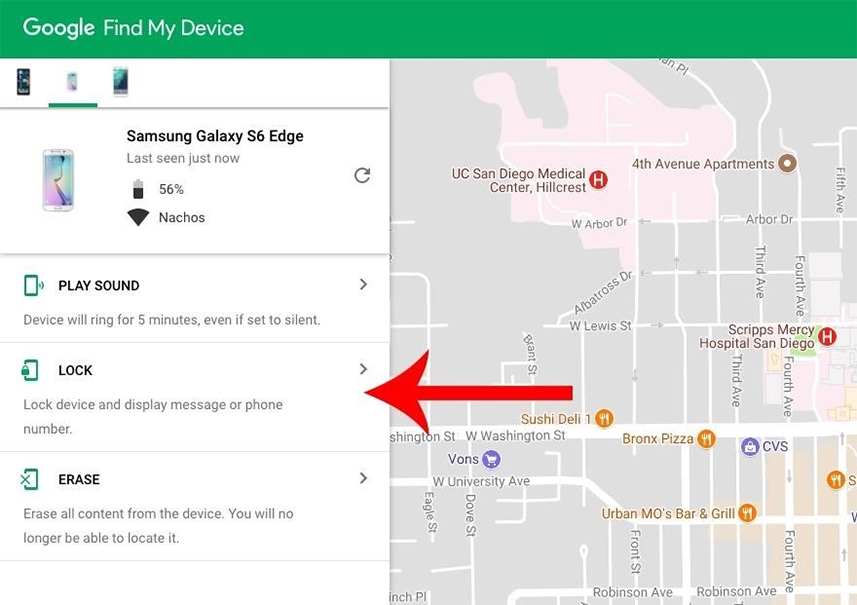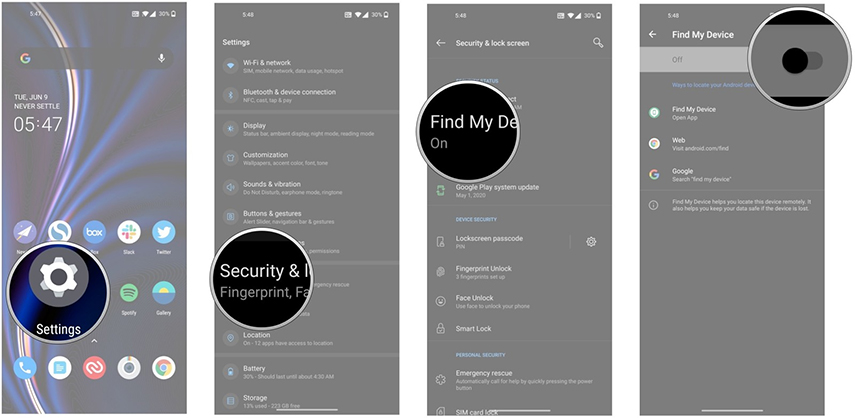Google Find My Device je nástroj, který lze použít k nalezení polohy vašeho ztraceného/ukradeného telefonu. Kromě toho může být také použit k odemknutí vašeho zařízení. Pokud potřebujete vědět více o Odemknutí funkce Najdi moje zařízení Google nebo chcete odstranit zámek z obrazovky Android s nápisem „Uzamčeno funkcí Najít moje zařízení“, pak vám tento článek hluboce pomůže.
Tento článek bude obsahovat téměř vše, co potřebujete pochopit ohledně Google Find My Device, s podrobným průvodcem. Pokud vás to zajímá, čtěte dál!
- Část 1: Co můžete dělat pomocí Google Find My Device
- Část 2: Jak používat Google Najít moje zařízení Odemknout telefon
- Část 3: Jak odemknout telefon, pokud služba Najít mé zařízení Google není k dispozici
- Extra tip: Jak odstranit zámek Najít moje zařízení
Část 1: Co můžete dělat pomocí Google Find My Device
Google Find My Device usnadňuje vzdálené sledování, zamykání a vymazání dat v ztraceném nebo odcizeném telefonu. Je součástí Google Play Protect, sady služeb zaměřených na ochranu vašeho telefonu před podezřelou aktivitou. A k odemknutí zařízení můžete použít Google Find My Device. Kromě toho můžete vidět zbývající výdrž baterie ve vašem telefonu a síti Wi-Fi, ke které je připojen. Existují také další způsoby, jak vysledovat chybějící zařízení Android, a Najít moje zařízení je skutečně nejjednodušší a je dostupné na všech telefonech. Google využívá své znalosti strojového učení k vyhledávání a ověřování aplikací nainstalovaných ve vašich zařízeních, a přestože je možnost Verify Apps k dispozici již mnoho let, Google zvyšuje viditelnost procesu pro uživatele.
Některé z běžných funkcí Google Find My Device zahrnují následující:
Vyhledejte zařízení
Když je zařízení v pohybu, majitel jej lokalizuje a sleduje na mapě. Funkce Najít moje zařízení podporuje přidání několika zařízení najednou, která se zobrazují v jediném zobrazení rozevíracího seznamu.
Zamkněte zařízení
Pokud zařízení chybí nebo je odcizeno, vlastník se může rozhodnout jej zamknout nebo prozvonit, aby ochránil data uložená uvnitř. Dále má uživatel možnost vytvořit nebo upravit PIN nebo heslo.
Zazvoňte na zařízení
Sluchátko bude po stisknutí ikony vyzvánění pokračovat ve vyzvánění plnou hlasitostí, bez ohledu na to, zda je vyzvánění ztišeno nebo vypnuto. Telefon pak bude dalších pět minut vyzvánět plnou rychlostí.
Část 2: Jak používat Google Najít moje zařízení Odemknout telefon
Používání služby Google Find My Device není obtížný úkol. K odemknutí smartphonu však možná budete potřebovat samostatné zařízení nebo počítač. Zde jsou kroky k odemknutí služby Najdi moje zařízení Google:
- Přejděte na https://www.google.com/android/devicemanager prostřednictvím vašeho stolního počítače, notebooku nebo jiného telefonu. Poté se přihlaste pomocí účtu Google, který je připojen k uzamčenému smartphonu Android.
Na vybraném zařízení se zobrazí tři možnosti provedení. Chcete-li otevřít obrazovku uzamčení počítače, klikněte na tlačítko „Zamknout“.

Zadejte dočasný přístupový kód a poté znovu klikněte na „Zamknout“.

- A nyní můžete použít dočasný přístupový kód k odemknutí zařízení Android.
Část 3: Jak odemknout telefon, pokud služba Najít mé zařízení Google není k dispozici
Poté, co víte, jak používat Google Find My Device k odemykání zařízení, možná se budete chtít zeptat: „Co mohu dělat, když nemohu používat Google Find My Phone?“ Zde vám říkám, že nejbezpečnější možností je použít PasssFab Android Unlocker .
PassFab Android Unlocker jako specializovaný nástroj pro odemykání hesel pro Android vám umožňuje smazat Android PIN, vzor nebo otisk prstu nebo jiný druh hesel.
Pojďme se tedy podívat na to, jak používat PassFab Android Unlocker k odemknutí smartphonu:
Krok 1: Na svém notebooku nebo počítači si musíte nejprve stáhnout a nainstalovat PassFab Android Unlocker.
Krok 2: Poté jej otevřete, vyberte „Odstranit zámek obrazovky“ a připojte telefon k počítači nebo notebooku.

Krok 3: Pokud je váš telefon úspěšně připojen, klikněte na „Start“.

Krok 4: Poté obdržíte připomenutí, vyberte „Ano“ a pokračujte v odemykání telefonu.

Krok 5: Poté chvíli počkejte, než PassFab Android Unlocker odstraní přístupový kód. Nakonec klikněte na „Hotovo“ pro dokončení procesu.

Extra tip: Jak odstranit zámek Najít moje zařízení
Někdy se může stát, že funkci Najít moje zařízení aktivujete omylem nebo je funkce povolena ve výchozím nastavení a běží na pozadí, ale nechcete ji používat. Zde je návod, jak vypnout službu Najít moje zařízení Google v telefonu:
- Na domovské obrazovce přejděte na „Nastavení“.
- Přejděte na „Obrazovka zabezpečení a uzamčení“.
- Vypněte funkci Najít moje zařízení.
Vyhledejte a vypněte Moje zařízení.

Závěrečná slova
Najít moje zařízení je jednou z nejcennějších funkcí na Androidu. Pokud své zařízení někdy zapomenete nebo špatně umístíte, můžete jej najít online. Navíc, pokud je vaše zařízení Android uzamčeno, použijte Odemknutí funkce Najdi moje zařízení Google je to dobrý způsob. Pokud však hledáte nějakou jinou metodu odemknutí zařízení Android, pak bych vám doporučil použít PassFab Android Unlocker . Je to nejlepší odemykací nástroj pro zařízení Android.
Nyní je na vás, abyste si vybrali metodu, která nejlépe vyhovuje vašim potřebám. Pokud narazíte na nějaké potíže, neváhejte se na ně obrátit.